国旅手游网提供好玩的手机游戏和手机必备软件下载,每天推荐精品安卓手游和最新应用软件app,并整理了热门游戏攻略、软件教程、资讯等内容。欢迎收藏
网友直觉提问:win7电脑设置ip地址的操作步骤有哪些
大家知道win7电脑设置ip地址的操作步骤吗?今天小编就来分享win7电脑设置ip地址的操作方法,大家可以去看一看哦。
1、在电脑的右下角有网络快捷按钮,点击它,打开一个菜单,然后选择“打开网络和共享中心”;如图所示:

2、打开一个对话框,在这里选择更改适配器设置;如图所示:
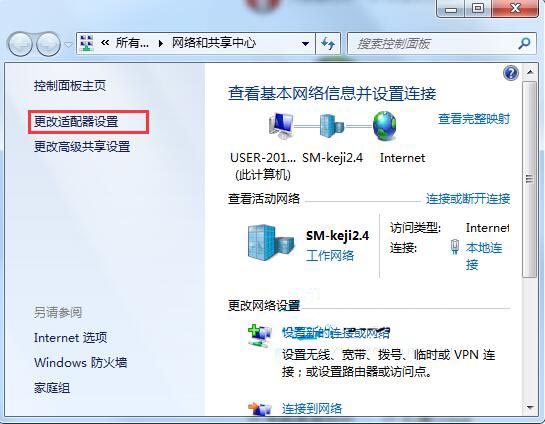
3、找到你的本地连接,右键单击,弹出一个菜单,然后选择属性;如图所示:
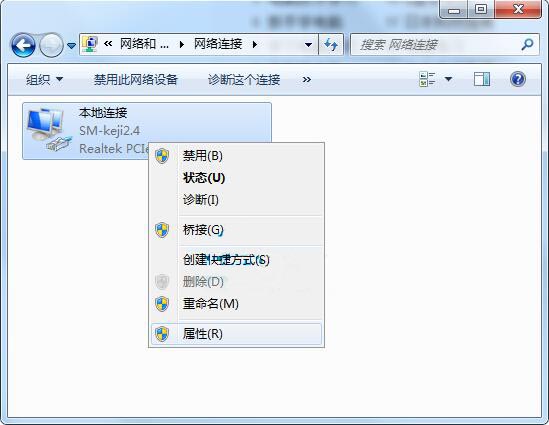
4、打开属性对话框,我们选择“ipv4”,然后点击属性按钮;如图所示:
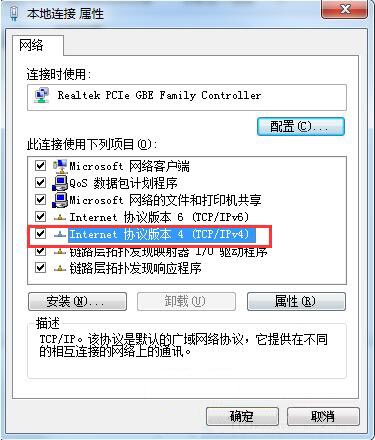
5、在这里勾选“使用下面的ip地址”,然后你就可以在下面输入ip地址了,点击确定按钮;如图所示:
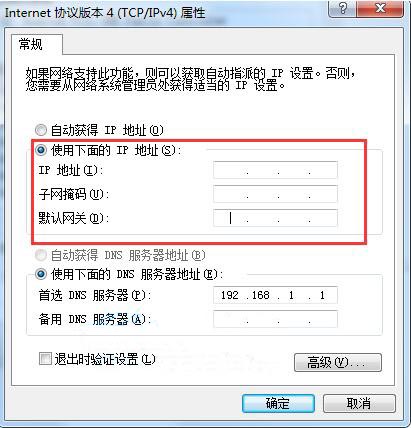
6、如果你嫌这样麻烦,你可以在命令中设置ip,在开始菜单中打开运行窗口;如图所示:
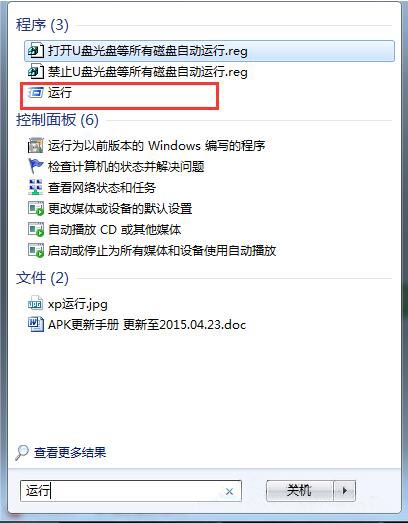
7、在打开的对话框中,输入cmd,然后点击确定按钮;如图所示:
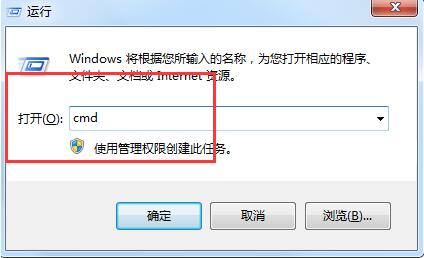
8、打开的命令中,输入如下所示的代码
netsh interface ip set address "本地连接" static 192.168.5.36 255.255.255.0 192.168.5.1 auto
代码的意思就是用命令行修改以下几个信息:
IP :192.168.5.36
掩码:255.255.255.0
网关:192.168.5.1
上面就是为各位亲们带来的win7电脑设置ip地址的操作步骤,一起去了解了解吧。
关于《win7电脑设置ip地址的操作步骤》相关问题的解答傀儡小编就为大家介绍到这里了。如需了解其他软件使用问题,请持续关注国旅手游网软件教程栏目。
版权声明:本文内容由互联网用户自发贡献,该文观点仅代表作者本人。本站仅提供信息存储空间服务,不拥有所有权,不承担相关法律责任。如果发现本站有涉嫌抄袭侵权/违法违规的内容,欢迎发送邮件至【1047436850@qq.com】举报,并提供相关证据及涉嫌侵权链接,一经查实,本站将在14个工作日内删除涉嫌侵权内容。
本文标题:【win7电脑设置ip地址的操作步骤是[win7电脑设置ip地址的操作步骤是什么]】
本文链接:http://www.citshb.com/class297785.html
